
instrucție
Același lucru se poate face direct în Internet Explorer. Porniți IE și selectați "Opțiuni Internet" din meniul "Instrumente". Repetați pașii descriși în pasul anterior. Alternativ, selectați "Ștergeți istoricul navigării" din meniul "Instrumente", aceasta va afișa aceeași fereastră "Ștergere navigare".
Pentru a șterge memoria cache a pluginului Java, deschideți panoul de control de pe butonul Start și comutați la aspectul clasic utilizând butonul de legătură din colțul din stânga sus al ferestrei. Faceți clic pe pictograma Java pentru a deschide caseta de dialog Panoul de control Java.
Asigurați-vă că vă aflați în fila General și căutați secțiunea Temporary Internet Files. Faceți clic pe butonul Setări din acesta - se deschide o casetă de dialog suplimentară, faceți clic pe butonul Ștergere fișiere din partea de jos. Articolele Aplicații și Applet și Urmărire și Fișiere Jurnal sunt deja marcate în fereastra de interogare. Faceți clic pe OK, așteptați ca operația să se termine și apoi închideți toate ferestrele deschise.
Pentru a șterge fișierele Internet temporare în alte browsere, utilizați o abordare logică. De exemplu, browserul Mozilla Firefox menține jurnale de vizite și descărcări, formulare și căutări și așa mai departe. În consecință, trebuie să ștergeți aceste jurnale. Pentru a face acest lucru, porniți browser-ul și selectați "Erase History Recent" din meniul "Logs". Selectați elementele necesare în fereastra care apare și faceți clic pe butonul "Ștergeți acum". Așteptați până când operația este finalizată.
Dosarele temporare sunt create de majoritatea aplicațiilor pentru a salva fișierele modificate necesare pentru funcționarea corectă a programelor. Se presupune că atunci când programul este închis, fișierele temporare vor fi șterse. Din păcate, acest lucru nu se întâmplă întotdeauna. Prin urmare, pentru a mări spațiul liber pe disc, trebuie să curățați fișierele temporare.
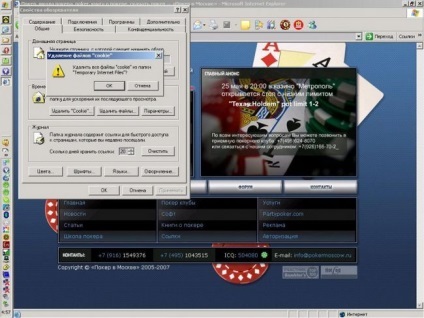
instrucție
Faceți clic pe butonul "Start" și selectați "Start -> Run" pentru Windows XP sau "All Programs" pentru Windows Vista / 7. În al doilea caz, deschideți "Standard" și mergeți la "Run".
Introduceți valoarea% TEMP% în linia "Deschisă" din fereastra "Deschidere" care se deschide.
Apăsați simultan tastele funcționale Ctrl și A de pe tastatură pentru a selecta toate fișierele conținute în dosarul temporar.
Apăsați tasta Del pentru a șterge toate fișierele temporare.
Confirmați alegerea dvs. făcând clic pe butonul "Da". Cel mai mare număr de fișiere temporare este creat atunci când browserul de Internet rulează, deci trebuie curățat fără probleme.
Selectați "Instrumente" din meniul ferestrei programului și deschideți "Șterge istoricul navigării".
Selectați opțiunile de ștergere. Opțiunile oferite includ Ștergerea tuturor, Ștergerea fișierelor, Ștergerea modulelor cookie, Ștergerea parolelor și Ștergerea istoricului. Alegerea opțiunilor de curățare depinde de dorințele utilizatorului.
Confirmați alegerea dvs. în fereastra de confirmare care va confirma ștergerea fișierelor.
Așteptați până când curățarea este completă. Trebuie avut în vedere că timpul pentru curățarea fișierelor temporare depinde de numărul acestora. Fereastra de ștergere va fi închisă automat.
Opriți browserul.
Reporniți browserul și introduceți meniul "Instrumente" din meniul ferestrei aplicației pentru a configura ștergerea automată a fișierelor temporare.
Accesați "Opțiuni Internet" și selectați fila "Avansat".
Găsiți secțiunea "Securitate" și bifați caseta de selectare "Ștergeți toate fișierele din folderul de fișiere temporare Internet atunci când browserul este închis".
Faceți clic pe butonul Aplicați.
Confirmați apăsând OK.
Opriți browserul și reporniți sistemul.
Fiți atenți
Fișierele Internet temporare și cookie-urile pot servi ca încercări dăunătoare pentru a urmări istoricul navigării și, în unele cazuri, pentru a accesa informații confidențiale despre utilizatori.
Sfaturi utile
În Internet Explorer, opțiunea "Ștergere parole" este afișată ca element separat. Nu utilizați această comandă dacă nu intenționați să scăpați de toate datele dvs. personale salvate.
Atenție, numai DAY!
Știri asociate
Articole similare
Trimiteți-le prietenilor: